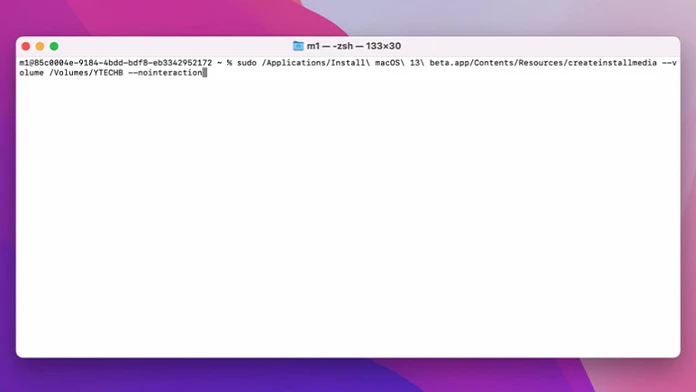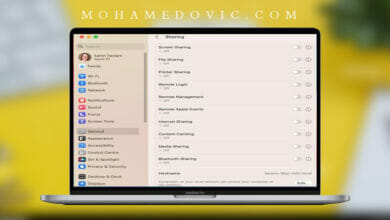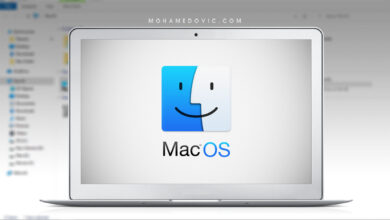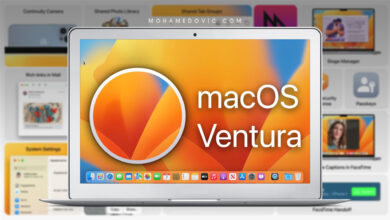تم الإعلان منذ فترة عن نظام macOS 13 Ventura، والآن هو متاح للمطورين بشكل تجريبي أو كما يسمى Beta. ويأتي هذا النظام بالعديد والعديد من الميزات الجديدة وخواص أمنية محسّنة عن ذي قبل. وأحد هذه الميزات الجديدة هي تحكم المنصات أو بالإنجليزية “Stage manager”، والتي تعطيك الإمكانية في استخدام هاتفك الـ iPhone ككاميرا ويب لحاسوبك، وأيضًا التعديل على رسائل تطبيق iMessages من الماك خاصتك. والآن، هل تريد حرق نظام ماك فينتورا على فلاشة USB وتثبيته على جهازك؟ تابع معي هذا الموضوع لتتعرف على الطريقة بشكل سهل وبسيط.
ولعلك تطرح سؤالًا، لماذا قد تتطرق إلى نسخ نظام macOS 13 Ventura على وحدة تخزين USB؟ حسنًا، هناك العديد من الأسباب المنطقية التي تجعلك تقوم بهذا. فمثلًا، إذا كان لديك أكثر من جهاز وتريد تحديث النظام، فليس منطقيًا أن تقوم بتحميل وتثبيت التحديث على كل جهاز على حدة! وأيضًا، تخيل أنك وجدت مشاكل اعترضت تشغيل النظام، فبالتأكيد ستحتاج إلى فلاش USB منسوخ عليها نظام الماك لتثبيته مجددًا. وبما أنك قد عرفت بعض الأسباب التي تجعلك تحتاج إلى هذه العملية، قم بمتابعة الشرح تاليًا لتعرف الطريقة.
شرح كيفية حرق نظام الماك 13 فينتورا على فلاشة USB
1. التسجيل في Developer Program
أول خطوة تحتاجها -إذا كنت تستخدم أحد أنظمة Mac المدعومة والقادرة على تشغيل macOS 13 Ventura- هي الانضمام إلى برنامج Apple Developer Program. حيث أن كل ما عليك فعله هو دفع 99 دولارًا حتى يمكنك الانضمام إلى برنامج Apple Developer. ويتيح لك هذا البرنامج الوصول إلى الكثير من أدوات التطوير والإصدارات التجريبية من أنظمة macOS.
وبمجرد انضمامك إلى برنامج المطورين، يمكنك تحميل الإصدار التجريبي لنظام macOS Ventura، وذلك عن طريق زيارة صفحة Apple Developer Program ثم الانتقال إلى قسم التحميل Download. وهناك، سترى إمكانية تحميل ماك أو إس فينتورا. قم بتحميل وتثبيت البرنامج على جهازك الـ Mac
بمجرد تثبيت Beta Access Utility على جهازك، قم بفتح System Preferences، ثم Software Update حتى يتم تحميل الإصدار التجريبي لنظام التشغيل macOS Ventura على جهازك. وبمجرد اكتمال عملية التحميل، سيعرض رسالة حول تثبيت نظام التشغيل. قم بالضغط على Cancel حتى يتم الاحتفاظ بملف النظام الجديد الذي تم تحميله في مجلد Applications.
2. قم بتوصيل ال USB Flash disk وعمل فورمات
- تحتاج إلى وحدة تخزين USB ذات حجم 16 جيجابايت على الأقل، ثم وصلها في جهاز الماك خاصتك.
- قم بفتح أداة Disk Utility، واختر GUID Partition Map و MacOS X Extended.
- الآن قم بتغيير الاسم، واضغط على Erase.
3. كيف أقوم بحرق نظام macOS 13 Ventura على فلاش يو إس بي؟
أصبح بحوذتنا ما نحتاج من أجل هذه العملية، وهما فلاش USB بسعة 16 جيجا أو أكثر، وملف نظام الماك بصيغة dmg. الآن، لنتعلم كيف نقوم بنسخ macOS Ventura على الفلاشة. تابعوا الخطوات.
- قم بتوصيل وحدة الـ USB، ثم تشغيل أداة Terminal على جهازك.
- الآن، عليك إدخال هذا الأمر في واجهة الأداة:
sudo /Applications/Install\ macOS\ 13\ beta.app/Contents/Resources/createinstallmedia –volume /Volumes/MyVolume –nointeraction - قم بالضغط على زر Return من لوحة المفاتيح (الذي يحكاي زر Enter في أجهزة الويندوز).
- سيظهر لك نافذة تطلب منك إدخال كلمة المرور الخاصة بجهازك.
- فور إدخال كلمة المرور بشكل صحيح، ستتم بدء عملية حرق الماك على الفلاش يو إس بي الخاص بك.
- بعد انتهاء عملية الحرق، ستظهر رسالة تفيد باكتمال العملية بنجاح.
كيفية تثبيت macOS 13 Ventura من USB Flash Drive؟
على أجهزة ماك ذات رقائق Apple Silicon
- قم بتوصيل الفلاش ديسك على جهازك. وتأكد من إيقاف تشغيل جهاز Mac الخاص بك.
- اضغط مع الاستمرار على زر التشغيل حتى ترى شاشة تعرض خيارات متعددة للتشغيل.
- كل ما عليك فعله هو تحديد الفلاش USB التي تحتوي على النظام.
- اضغط على Continue.
- ستظهر الآن أمامك شاشة تعرض عملية تثبيت نظام macOS Ventura. قم بإكمال الخطوات لبدء عملية التثبيت.
على أجهزة ماك ذات معالجات Intel
- قم بتوصيل محرك USB بجهاز Mac الذي تم إيقاف تشغيله.
- وبمجرد تشغيل جهاز الـ Mac، يجب أن تضغط بشكل مطور على زر Option.
- بمجرد ظهور شاشة مظلمة تعرض وحدات التخزين القابلة للتمهيد، اترك زر Option.
- حدد وحدة التخزين التي تحتوي على نظام ماك فينتورا.
- اضغط على زر Return واختر اللغة.
- يجب عليك الآن الضغط فوق select macOS من نافذة Disk Utility.
- وأخيرًا، اضغط فوق Continue ليتم عرض الإرشادات الخاصة بإعداد macOS Ventura.